굿노트 화면분할 : 여러 창에서 여는 방법
굿노트 화면분할 : 여러 창에서 여는 방법 |
굿노트 화면분할 버전(시스템) 요구 사항
- GoodNotes 5.3 이상
- iPadOS (iOS 13 이상)
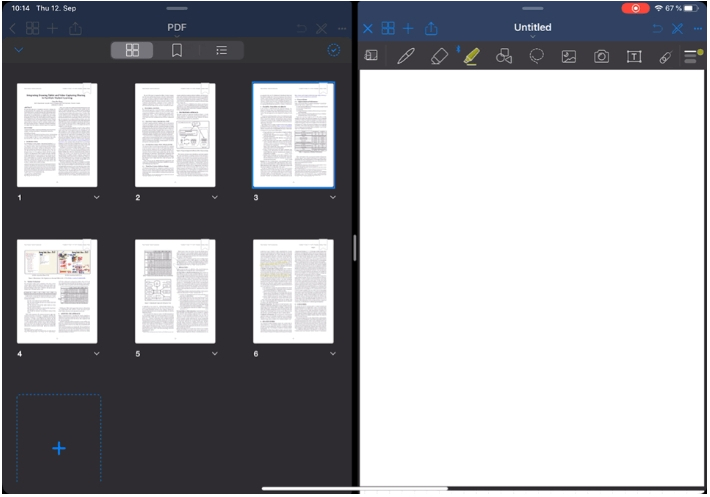
굿노트 화면분할 : 여러 창에서 여는 방법
iPadOS와 함께 Apple은 동일한 앱의 여러 창을 여는 기능을 도입했습니다. 이를 통해 전체 화면, 슬라이드 오버에서 동일한 앱의 여러 인스턴스를 열고 다른 앱 또는 분할보기의 동일한 앱과 페어링 할 수 있습니다. GoodNotes 5.3 이상은 여러 창을 완벽하게 지원합니다.
GoodNotes에서 지원되는 조치
새 창에서 GoodNotes를 여는 방법에는 여러 가지가 있습니다.
1. 도크에서 앱 아이콘 드래그
이미 GoodNotes 또는 다른 앱이 열려있는 경우 화면 하단에서 손가락을 위로 밀어 도크를 엽니 다.
GoodNotes 앱 아이콘이 화면 "리프트 오프"를 시작할 때까지 길게 누릅니다.
그런 다음 새 창에서 열리는 화면쪽으로 드래그하십시오.

2. 스포트라이트 검색에서 앱 아이콘 드래그
GoodNotes가 Dock에없고 외부 키보드를 사용하는 경우 Spotlight 검색 (CMD + 스페이스 바)을 불러와 GoodNotes를 검색 할 수 있습니다.
아이콘 드래그를 시작하고 검색 결과를 닫은 다음 새 창에서 열리는 화면 측면에 놓으십시오.
3. 라이브러리에서 문서 또는 폴더 드래그
하기 GoodNotes 라이브러리의 모든 문서 또는 폴더를 화면쪽으로 드래그하여 새 창에서 열 수 있습니다.
문서 / 폴더 축소판 그림이 화면에서 들릴 때까지 길게 누르고 옆으로 끕니다. 문서 및 즐겨 찾기 탭에서 작동합니다.


4. 썸네일보기에서 페이지 드래그
열린 문서에서 썸네일보기 또는 즐겨 찾기보기의 개별 페이지를 옆으로 끌어 새 창에서 열 수 있습니다.
이를 통해 동일한 문서에서 두 페이지를 동시에 볼 수 있습니다. 스크롤은 독립적으로 작동하므로예를 들어 같은 문서에서 1과 48 페이지를 동시에 볼 수 있습니다 .

5. 문서보기에서 탭 드래그
여러 개의 탭을 연 상태에서 탭 중 하나를 옆으로 끌어서 새 창에서 열 수 있습니다.
창의 탭은 서로 독립적이므로 생산성을 다른 수준으로 끌어 올립니다.
이제 하나의 창에서 여러 책이나 PDF를 탭으로 열고 다른 창에서 전자 필기장과 일일 플래너를 탭으로 열 수 있습니다.
6. 라이브러리
의 작업 메뉴 사용 라이브러리보기 의 작업 메뉴에서 문서 / 폴더를 새 탭으로 여는 옵션도 사용할 수 있습니다.
축소판 아래의 문서 / 폴더 제목을 누르고 "새 창에서 열기"를 선택하십시오.

7. 탭 표시 줄에서 분할보기 아이콘 사용
여러 탭이 열려있는 경우 현재 탭에 "분할보기"아이콘이 표시됩니다.
해당 아이콘을 누르면 새 창에서 현재 탭이 열립니다.

창 사이에 끌어서 놓기
여러 문서를 동시에 여는 것 외에도 드래그 앤 드롭을 사용하여 두 창간에 쉽게 내용 을 교환 할 수 있습니다 .
이것은 많은 새로운 기회를 열어 생산성을 향상시킵니다.
1. 올가미 선택을 끌어서 다른 창으로 복사

2. 스크린 샷을 드래그하여 다른 창에 붙여 넣기

3. 폴더 간 문서 이동

4. 한 문서에서 다른 문서로 변환 된 텍스트를 드래그

5. 한 문서에서 다른 문서로 페이지 이동 (복사 및 붙여 넣기)

이렇게하면 한 문서에서 다른 문서로 페이지를 훨씬 빠르게 이동할 수 있습니다.
선택한 페이지를 한 문서의 축소판보기에서 다른 문서의 축소판보기로 끌어서 붙여 넣을 수 있습니다.
여러 페이지를 선택하려면 드래그 앤 드롭 제스처를 사용하여 다중 선택 또는 GoodNotes의 오른쪽 상단에있는 "선택"버튼을 사용하십시오.
여러 페이지를 선택한 후에는 화면을 길게 탭하면 선택한 모든 페이지가 쌓여 다른 문서로 쉽게 끌어다 놓을 수 있습니다.
원래 창에서 여전히 선택되므로 "이동"을 완료하기 위해 쉽게 삭제할 수 있습니다.
6. 이미지 도구로 이미지를 끌어다 놓아 다른 창으로 복사

7. 페이지 축소판을 빈 페이지로 끌어서 이미지로 추가
하나의 문서에서 썸네일보기를 열고 페이지 썸네일을 길게 누릅니다.
다른 창의 빈 페이지로 끌어다 놓으면 이미지로 추가됩니다. 이미지의 텍스트는 검색 할 수 없습니다.
한 번에 한 페이지에서만 작동합니다. 이 편리한 트릭은 PDF에 메모 할 공간이 더 필요할 때 도움이됩니다.
출처 : support.goodnotes.com/
2020/05/06 - [IT/모바일 어플 ] - 굿노트 자동백업 : 클라우드에서 문서 사본 자동 작성
굿노트 자동백업 : 클라우드에서 문서 사본 자동 작성
굿노트 자동백업 : 클라우드에서 문서 사본 자동 작성 자동 백업을 사용하려면 iOS 또는 iPadOS에서 GoodNotes 5.4.0 이상이 필요합니다 자동 백업은 최신 버전의 문서를 Google 드라이브, Dropbox, OneDrive와 같..
albawang.tistory.com
2020/05/06 - [IT/모바일 어플 ] - 굿노트 페이지 삭제
굿노트 페이지 삭제
굿노트 페이지 삭제 굿노트에서는 라이브러리에서 문서 전체를 삭제하거나 열린 문서에서 에서 특정 페이지를 선택하여 삭제 하실수 있습니다. 1. 라이브러리에서 문서를 엽니다. 2. 썸네일보기를 탭(선택) 하세요..
albawang.tistory.com
2020/05/07 - [IT/모바일 어플 ] - 굿노트 동기화 : 맥 , 아이패드, 아이폰 문서 동기화, 아이클라우드
굿노트 동기화 : 맥 , 아이패드, 아이폰 문서 동기화, 아이클라우드
굿노트 동기화 : 맥 , 아이패드, 아이폰 문서 동기화, 아이클라우드 iOS 기기에서 굿노트 5간에 굿노트 문서 동기화를 하려면 아이클라우드( iCloud )가 필요합니다. 기기가 인터넷에 연결되어 있다면 동일한 Appl..
albawang.tistory.com
2020/05/07 - [IT/모바일 어플 ] - 굿노트 사용법 : 문서 편집, 공유
굿노트 사용법 : 문서 편집, 공유,
굿노트 사용법 : 문서 편집, 공유 1. 굿노트 (GoodNotes) 란? 굿노트는 필기 노트 앱으로 디지털에서 필기노트를 작성하는 편집 툴로서 불러온 PDF 문서에 주석을 달수도 있습니다. 굿노트에서 작성(필기) 하는..
albawang.tistory.com
2020/05/08 - [IT/모바일 어플 ] - 굿노트 올가미 : 편집 도구, 사용법
굿노트 올가미 : 편집 도구, 사용법
굿노트 올가미 : 편집 도구, 사용법 올가미 도구는 굿노트에서 가장 유연하고 강력한 도구 중 하나입니다. 포토샵과 같은 여러 툴에서처럼 모든 종류의 작업을 수행 할 수 있습니다. 재 배열 복��
albawang.tistory.com